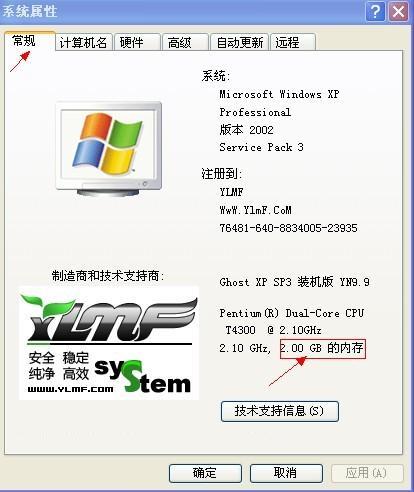电脑屏幕晃动有不同的形式,可分为电脑屏幕上下晃动,电脑屏幕左右晃动。一般摇晃的原理都是一样的。要解决电脑屏幕抖动,可以采取以下方法来分析原因:
首先,显示器刷新率设置不正确。
如果刷新率设置太低,屏幕会抖动。检查方法是用鼠标右键点击系统桌面的空白区域,从丹的右键菜单中点击“属性”命令,进入显示器的属性设置窗口。在这个窗口中点击“设置”选项卡,然后在丹显示的相应选项卡页面上点击“高级”按钮,打开显示器的高级属性设置界面,再点击其中的“建查看器”选项卡,从中可以看到显示器的刷新频率设置为“60”,这就是显示器屏幕不断抖动的原因。将新频率设置为“75”或更高,然后单击确定返回到桌面。
其实显示器屏幕抖动的主要原因是显示器的刷新频率设置在75Hz以下。此时屏幕往往会出现抖动和闪烁。我们只需要把刷新率提高到75Hz以上,那么屏幕抖动就不会再出现了。
第二,显卡驱动不正确。
有时,当我们输入电脑显示器的刷新频率时,我们发现没有刷新频率可供选择。这是因为前置显卡的驱动不正确或者太旧。这个问题在电脑购买较早的时候很容易出现。此时,不要使用购买电脑时光盘上的驱动程序。你可以从网上下载相应显卡的最新驱动,然后打开系统的属性窗口,点击硬件窗口中的设备管理器按钮,进入系统的设备列表界面。在这个界面中用鼠标右键单击显卡选项,从dan的右键菜单中单击“属性”命令,然后在dan的显卡属性设置窗口中单击“驱动程序”选项卡,再在相应的选项卡页面中单击“更新驱动程序”按钮,然后根据向导提示逐步将显卡驱动程序更新到最新版本,最后重启计算机系统。如果驱动程序安装正确,将出现显示刷新频率选项,然后
第三,磁场干扰导致显示器抖动。
显示器容易受到强电场或磁场的干扰。如果以上两种方法还是不能解决抖动问题,那么应该怀疑屏幕抖动是显示器附近的磁场或者电场造成的。为了消除显示器周围的所有干扰,您可以将计算机移到一张空桌子上,然后进行引导测试。如果屏幕抖动的现象消失了,说明你的电脑原来的地方有很强的电场或磁场干扰。请带一些可疑的东西(比如音箱的低音炮,磁化杯等。)从电脑附近。然后关闭显示器再打开几次,达到消磁的目的(现在所有显示器开机都有自动消磁功能)。
四。显卡接触不良
打开机箱,将显卡从插槽中拔出,然后用手擦拭显卡金手指上的灰尘。最好找一把柔软的发刷,轻轻的将显示卡表面的灰尘全部去除,然后用干净的橡胶擦拭金手指表面几次,去除金手指表面的氧化层。最后,将显卡再次插紧主板的插槽,用螺丝固定在机箱外壳上。开机测试后,一般故障即可解决。
第五,显示器老化
有时候因为用的显示器比较旧,也会出现抖动。为了检查显示器内部的电子元件是否老化,可以将失效的显示器连接到别人的电脑上进行测试。如果故障仍然消失,说明显示器坏了,需要维修。
六、劣质电源或电源设备已老化。
很多不同品牌的电脑的电源使用的元器件做工和用料都很差,容易导致电脑的电路或者供电能力很差。当系统繁忙时,显示器的屏幕抖动会特别明显。当电脑的供电设备开始老化时,很容易造成同样的问题。此时可以更换电源进行测试。